vlookup函数出现错误 vlookup函数常见的5大错误
当我们在使用vlookup函数的时候,相信大家都遇到这种情况,就是结果经常出错,从而影响到我们的正常作业,今天我们就来看一看vlookup函数的出错原因以及怎么办的问题。
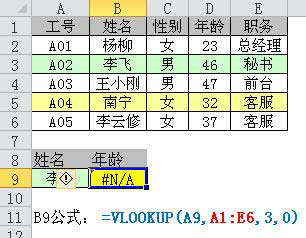
vlookup函数出现错误——vlookup函数常见的5大错误
一、函数参数使用错误
第1种:第2个参数区域设置错误之一。
例:如下图所示,根据姓名查找龄时产生错误。
错误原因:vlookup函数第二个参数是查找区域,该区域的第1列有一个必备条件,就是查找的对象(A9),必须对应于区域的第1列。本例中是根据姓名查找的,那么,第二个参数姓名必须是在区域的第1列位置,而上述公式中姓名列是在区域A1:E6的第2列。所以公式应改为:
=VLOOKUP(A9,B1:E6,3,0)
第2种:第2个参数区域设置错误之二。
例2根据姓名查找职务时产生查找错误。
错误原因:本例是根据姓名查找职务,可大家注意一下,第2个参数B1:D6根本就没有包括E列的职务,当然会产生错误了。所以公式应改为:
=VLOOKUP(A9,B1:E6,4,0)
第3种:第4个参数少了或设置错误。
例3,根据工号查找姓名
错误原因:vlookup第四个参数为0时表示精确查找,为1或省略时表示模糊查找。如果忘了设置第4个参数则会被公式误以为是故意省略,按模糊查找进行。当区域也不符合模糊查找规则时,公式就会返回错误值。所以公式应改为。
=VLOOKUP(A9,A1:D6,2,0)
或=VLOOKUP(A9,A1:D6,2,)注:当参数为0时可以省略,但必须保留“,”号。
二、数字格式不同,造成查找错误
第4种:查找为数字,被查找区域为文本型数字。
例4:根据工号查找姓名,查找出现错误。
错误原因:在vlookup函数查找过程中,文本型数字和数值型数字会被认为不同的字符。所以造成无法成功查找。
解决方案:把查找的数字在公式中转换成文本型,然后再查找。即:
=VLOOKUP(A9&"",A1:D6,2,0)
第5种:查找格式为文本型数字,被查找区域为数值型数字。
例5:根据工号查找姓名,查找出现错误
错误原因:同4
解决方法:把文本型数字转换成数值型。即:
=VLOOKUP(A9*1,A1:D6,2,0)
VLOOKUP函数出现#N/A错误的4种情况(附解决方法)
Excel中,当函数或公式中存在值不可用时,返回#N/A错误,意思是NotApplicable(不适用,即值不可用)。
本文将讨论VLOOKUP函数,在精确匹配模式下,为什么出现#N/A错误,以及如何解决。
当VLOOKUP函数返回#N/A错误时,在精确匹配模式下(即第四个参数为FALSE或0),说明在查找区域第一列没有找到查找值。
通常,VLOOKUP函数返回#N/A错误有以下4种原因。接下来,我们逐步了解并给出解决方法。
1查找区域确实不存在查找值
我们在写VLOOKUP函数时,绝大部分情况下,我们知道查找区域是包含我们要查找的值。因此,在这种情况下导致错误发生的原因有以下2种:
①查找区域新增数据,VLOOKUP函数中没有更新;
②VLOOKUP函数查找区域使用相对引用方式,复制到其他区域时,区域发生变化。
解决方法:
方法一:查看VLOOKUP函数查找区域与实际查找区域是否一致,如不一致,应更新VLOOKUP函数查找区域。
方法二:VLOOKUP函数中的查找区域采用绝对引用方式,防止复制到其他区域时发生变化。
2查找值与查找区域第一列值数字类型不一致
这种情况,一般在查找值为数字时,容易出现。因为,Excel把常规数字和文本格式数字视为两个不同的数据。
第一种情况:查找值为文本格式数字,查找区域为常规数字。文本格式数字的一个特点是,从编辑栏查看单元格时,数字前面有「英文格式单引号」。
解决办法:
方法1:直接删除数字前的「英文格式单引号」。
方法2:选中查找值单元格,点击错误提示,从菜单中选择「转换为数字」选项,转换为数字。
第二种情况:查找区域为文本格式数字。
解决办法:类似第一种情况解决办法,选中查找区域第一列,点击错误提示,从菜单中选择「转换为数字」选项,转换为数字。
3查找值前后存在空格
有时从各类内部系统中导出数据,或从网络上获取的数据,可能带有前后空格,而且不容易被发现。另外,可能是手动输入数据时,不小心多打了空格,也会导致这个问题。
VLOOKUP函数在查找时,不会忽略空格,因此错误也会随之产生。
解决办法:一个比较巧妙的解决办法是,VLLOOKUP函数中的查找使用TRIM函数去除空格。通用公式如下:
=VLOOKUP(TRIM(查找值),查找区域,返回值列,精确匹配)
4查找区域第一列值前后有空格
这个问题与上一问题类似,但是空格在查找区域的第一列,即被查找列中。
解决办法:使用TRIM函数清除查找区域值的前后空格。具体步骤如下:
第一步:在查找区域第一列前插入一新列
第二步:第一个单元格输入TRIM函数,清除空格
第三步:将公式复制到余下所有单元格。
第四步:新列数据复制到原来的列,使用选择性粘贴,粘贴值。
从这里我们也可以了解到,其实当我们的公式出现错误的时候,那么结果也就会错误的,而且所选择的内容,如果有问题的话,那么结果也会有问题,所以在使用函数的过程当中一定要看仔细了,如果你还想了解更多与之相关的内容,欢迎关注优词网。



 400-685-0732
400-685-0732
